Одна з чудових речей про те, щоб мати смарт-телевізора не стандартне телебачення - це те, що ви можете встановлювати нові програми та програмне забезпечення для розблокування розширеної функціональності. І тепер, коли більшість розумних телевізорів працює на платформі Android, для цих пристроїв є більше програм, ніж будь-коли. Особливості можуть включати все, від виконання обчислень до передачі файлів до потокового вмісту.

Перш ніж розпочати налаштування свого смарт-телевізора, ви маєте знати два типи Android-систем.
- Стандартна ОС Android, яка є на більшості смартфонів і планшетів і має в своєму розпорядженні величезним набором програм.
- Android TV, що являє собою версію AOSP (Android Open Source Project), оптимізовану для використання на смарт-телебаченні та показ у великій роздільній здатності.
З двох, Android TV використовується набагато менше, ніж йоговсюдисущий мобільний аналог. На жаль, це означає, що вибір додатків, доступних для смарт-телевізорів, може дещо розчарувати. Але не хвилюйся! Встановити звичайні додатки для Android на Android TV досить просто через процес, який називається "бічна завантаження". У цій статті ми пояснимо, що означає цей процес, а потім надамо покрокові інструкції щодо як завантажувати програми на смарт-телевізорах.
Як отримати безкоштовну VPN на 30 днів
Якщо вам потрібен VPN на короткий час, наприклад, подорожуючи, ви можете безкоштовно отримати наш топ-рейтинг VPN. ExpressVPN включає 30-денну гарантію повернення грошей. Вам потрібно буде заплатити за підписку, це факт, але це дозволяє повний доступ протягом 30 днів, а потім ви скасуєте повне повернення коштів. Їх політика щодо скасування без запитань відповідає його назві.
Що таке бокове завантаження?
Коли ви встановлюєте додаток на Android, зазвичайвідкрийте Play Store, знайдіть потрібну програму, а потім встановіть її одним натисканням або клацанням. Це найшвидший, найпростіший і безпечний спосіб встановити додаток на свій пристрій. Однак, як ми вже згадували раніше, вибір може бути обмежений, якщо ви використовуєте нішеву платформу, як-от Android TV. Це тому, що розробники додатків повинні створити спеціальну версію свого додатка, щоб вона працювала належним чином як на Android TV, так і на Android Android.
Це багато зайвої роботи, тому багато розробниківне турбуйтеся, коли ринок недостатньо великий, щоб виправдати зусилля. Але це не означає, що програми Android не працюватимуть на вашому Android TV! Багато додатків працюватимуть чудово в обох версіях, хоча у вас можуть виникнути проблеми із масштабуванням або сумісністю.
Все це стало можливим через завантаження, яке,найпростіше, стосується будь-якого процесу встановлення, який не використовує інтерфейс Play Store. Це також не є формою злому або обману системи, оскільки розробники часто надають .apks бета-тестерам з явним наміром встановити її до того, як вона потрапить у Play Store. Насправді ця свобода є невід'ємним аспектом середовища з відкритим кодом Android.
Чи існують ризики під час завантаження програм?
Коли ви завантажуєте додаток, ви його надаєтедозвіл на доступ до гайок і болтів операційної системи та обладнання вашого пристрою. Оскільки програмне забезпечення ще не перевірено і не перевірено Play Store, вам потрібно проявити підвищений рівень обережності та розсудливості. Завантаження завантаженого файлу може означати передачу ключів від вашої конфіденційності та особистих даних хакерам та злочинцям.
Особливо це проблема з програмами, які єзавантажено незаконно безкоштовно через торрент або інші неофіційні канали. Якщо ви збираєтеся завантажувати додаток, потрібно бути абсолютно впевненим, що ви довіряєте тому місцю, з якого ви отримали інсталяційний файл. Ви повинні бути обережними, щоб коли-небудь використовувати .apk файли з відомих і надійних джерел, коли ви завантажуєте додаток.
Як завантажувати додаток на смарт-телевізорі
Перш ніж розпочати процес бічного завантаження, необхідно виконати кілька кроків, щоб підготувати свій пристрій. Після того, як вони завершені, у вас є два різних способи фактично встановити програмне забезпечення.
Спочатку ввімкніть невідомі джерела та встановіть основні програми
Параметр "Невідомі джерела" контролює, чи слідне ваш пристрій Android дозволить встановлювати додатки з інших джерел, крім Play Store, тому нам потрібно ввімкнути це спочатку. Нам також потрібно встановити кілька додатків, щоб полегшити процес завантаження: завантажувач бічних завантажень, що дозволяє вам отримувати доступ до своїх програм після їх встановлення, і файловий менеджер для полегшення перегляду файлів на пристрої.
Як увімкнути невідомі джерела:
- Почніть з вашого Android TV домашня сторінка
- Перейдіть до пункту Налаштування меню
- Перейти до Особисті і знайдіть варіант для Безпека (це може бути в різних місцях залежно від системи. Ви можете знайти його під Безпека та обмеження)
- Ви побачите налаштування для Невідомі джерела. Переконайтесь, що це перемкнено На
- Тепер ви зможете встановлювати додатки з інших джерел, крім Play Store!
Далі потрібно встановити програмне забезпечення, яке дозволяє отримувати доступ до програм, які ви збираєтеся завантажувати. Ви можете використовувати перевірений додаток, як-от Завантажувач Sideload - Android TV.
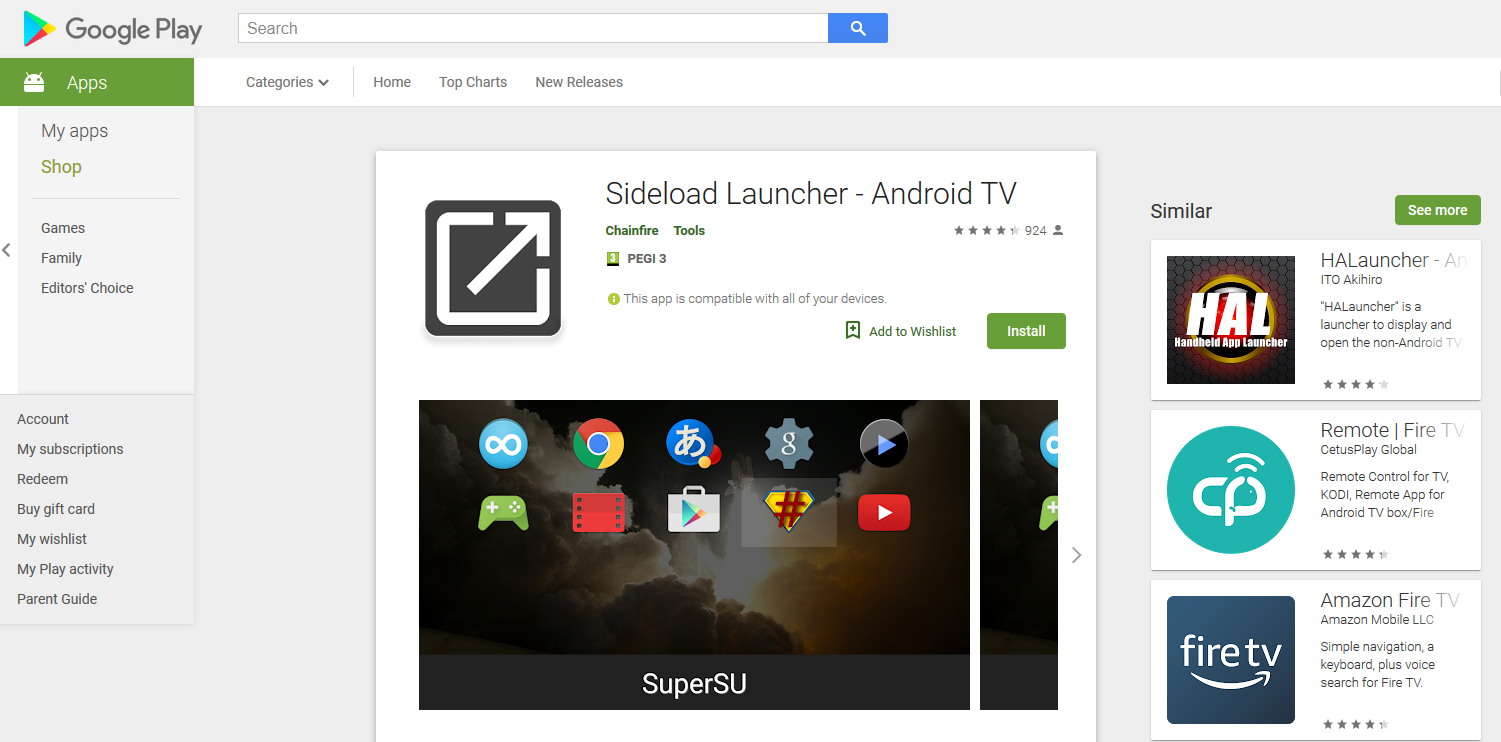
Це також допомагає мати додаток для керування файлами, щоб ви могли переглядати та копіювати файли на Android TV. Ми рекомендуємо такий додаток, як Файл + яка безкоштовна і може бути встановлена з Play Store.
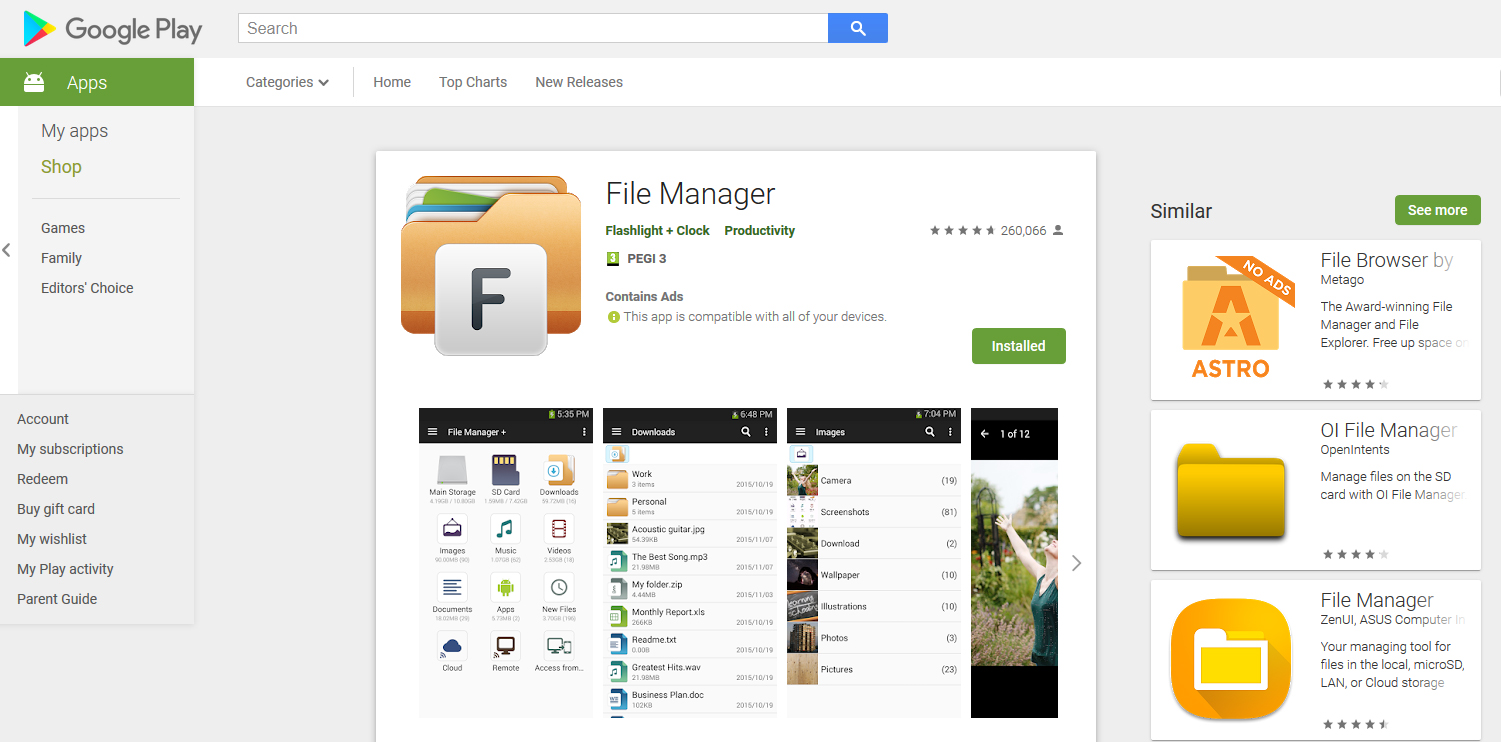
Зробіть остаточну перевірку, щоб переконатися, що у вас є:
- Увімкнено невідомі джерела
- Установлений пусковий механізм бічного завантаження
- Файл-менеджер встановлений
Коли кожен елемент у цьому списку відмічений, ви готові почати завантажувати додатки на свій Android TV!
Спосіб №1 - Встановіть програми зі свого браузера
Існує швидкий і простий спосіб встановлення програм набудь-який із пристроїв Android прямо з веб-браузера. Це не завжди працює, оскільки це залежить від того, чи додаток має офіційну підтримку Android TV, але це варто зняти.
Для цього перегляньте потрібний додаток на будь-якомувеб-браузер на будь-якому пристрої. Поки ви увійдете у свій обліковий запис Google, ви зможете надсилати програми зі свого браузера на свій пристрій Android для встановлення. Ось що робити:
- Відкрийте свій інший пристрій, як-от комп'ютер веб-браузер на вибір
- Перейти до Google Play Store
- Шукайте додаток, яке ви хочете використовувати панель пошуку вгорі сторінки
- Після того як ви знайшли потрібну програму, натисніть її, щоб відобразити її сторінка інформації про додатки
- Якщо у вас немає цього додатка, встановленого на вашому поточному пристрої, ви побачите зелену кнопку з написом Встановити. Натисніть на це
- Вам запропонують увійти у свій обліковий запис Google. Увійти як завжди
- Тепер ви побачите вікно зі спадним меню, де можна побачити імена всіх ваших пристроїв Android. Виберіть свій смарт-телевізор зі спадного меню та натисніть Встановити
- Ви побачите сповіщення про те, що додаток буде встановлено на вашому смарт-телевізорі. Натисніть на гаразд
- Тепер увімкніть смарт-телевізор і переконайтеся, що він підключений до Інтернету. Через хвилину-дві, програмне забезпечення буде встановлено на вашому пристрої та стане готовим до використання
Якщо це не працює, і ви бачите повідомлення про те, що додаток несумісний із вибраним вами пристроєм, спробуйте наступний метод нижче.
Спосіб №2 - додатки для завантаження за допомогою флешки
Другий спосіб завантажувати додаток на ваш розумнийТелевізор повинен використовувати USB-порт. Якщо ваш пристрій має повнорозмірний порт USB, то ви можете встановити файли зі стандартної флешки, але якщо у вас є лише порт USB USB, то для передачі файлів вам знадобиться адаптер або жорсткий диск, який використовує мікро USB.
Ось інструкція:
- Знайдіть файл .apk для програми, яку ви хочете встановити. Як ми вже згадували раніше, ви хочете бути дуже обережними лише для використання .apk-файлів із джерел, яким ви довіряєте. Один популярний сайт для завантаження програм, який, як правило, вважається надійним, - https://www.apkmirror.com/

- Завантажте файл .apk на свій комп’ютер і скопіюйте його на флешку
- Підключіть флешку до вашого смарт-телевізора
- Ви повинні побачити сповіщення, яке дозволяє відкрити флешку для перегляду її вмісту на Android TV. Переконайтеся, що у вас встановлено додаток файлового менеджера та відкрити папку флешки для перегляду файлів
- Знайдіть файл .apk і виберіть його
- Тепер натисніть на Встановити
- Почнеться процес установки. Після її завершення ви можете використовувати Додаток запуску Sideload запустити новий додаток, який ви тільки що встановили
Рекомендована обережність - використовуйте VPN, щоб захистити себе під час завантаження
Якщо ви збираєтеся завантажувати додатки на ваш смартфонТелевізор (особливо якщо ви збираєтесь встановлювати програми із законно сірих джерел), тоді слід вжити заходів для захисту свого пристрою та мережі від зловмисного коду та хакерів. Один з найкращих способів зробити це - встановити VPN на свій пристрій Android. Віртуальна приватна мережа шифрує весь трафік, який ваш пристрій надсилає та отримує через Інтернет, що робить його дуже важким (якщо не неможливим) стороннім спостерігачам перехоплювати, переглядати або красти вашу конфіденційну інформацію.
Окрім цих переваг безпеки, смарт-телебаченнякористувачі будуть любити можливість обійти блокування регіонів, щоб отримати доступ до вмісту, якого вони в іншому випадку не могли. Незалежно від того, чи намагаєтесь ви переглянути BBC iPlayer за межами Великобританії чи отримуєте доступ до каталогів Netflix з інших країн, це може призвести до VPN. Іншими словами, ви отримаєте доступ до набагато більше вмісту на своєму смарт-телевізорі!
Ось два чудових VPN, які пропонують повну підтримку пристроїв Android TV:
1. ExpressVPN

ExpressVPN - це широко популярний VPN завдяки своємупоєднання швидких підключень, простого у користуванні програмного забезпечення та високого рівня безпеки. Усі основні функції є, зокрема 256-бітове шифрування AES, сувора політика без реєстрації, захист від витоку DNS, автоматичний перемикач на знищення та навіть перевірка IP-адреси.
Їх серверна мережа розгалужена, їх кількість нараховується більшепонад 1500 у 94 різних країнах світу. Надшвидкі та стабільні швидкості з'єднання ретельно заробляють тез «Експрес» цього постачальника та забезпечують винятковий досвід потокового передавання. Більше того, їх гладкий і легкий додаток можна встановити на різних пристроях, зокрема Windows, Mac OS, Linus, iOS, деяких ігрових консолях, і звичайно Android та Android TV.
Прочитайте наш повний огляд ExpressVPN тут.
- СПЕЦІАЛЬНА ПРОПОЗИЦІЯ: 3 місяці безкоштовно (знижка 49% - посилання нижче)
- Супер швидкі сервери (мінімальна втрата швидкості)
- Не виявлено витоків DNS / IP
- Сувора політика без журналів
- 24/7 Live Chat.
- Висока вартість для користувачів щомісяця.
2. IPVanish

IPVanish є провідною VPN, яка призначена для клієнтівкористувачів розумних телевізорів, які цінують гладкі потоки високої чіткості, перш за все, без буферизації. Ці швидкості підключення блискавки не є компромісним для безпеки. IPVanish пропонує широкий набір функцій, серед яких 256-бітове шифрування AES, реєстрація нуля, перемикач захисту, захист від витоку DNS, періодичні зміни IP-адреси та надійні параметри конфігурації DNS.
Їх масова мережа (понад 1000 серверів у Росії)60 країн) забезпечать, що блоки регіонів - це минуле, дозволяючи вам транслювати практично все, що завгодно. Додаток Android надає безліч детальної інформації, як графік на домашній сторінці, щоб відобразити стан вашого з'єднання, а також доступний для Android TV. Дивіться це посібник для отримання додаткової інформації про встановлення IPVanish на Android або для Android TV. Ви навіть можете встановити програмне забезпечення на Windows, Mac OS, Linux та багато іншого!
Прочитайте наш повний огляд IPVanish тут.
Висновок
Ви хочете встановити додаток із програмистандартний Play Store на своєму пристрої Android TV або хочете заглибитися у величезний світ мерехтливих завантажувачів, ядер та користувальницьких програм, бічний завантаження - це ваш квиток. Насправді цей цінний навик є невід'ємним аспектом досвіду Android, оскільки він забезпечує чудове середовище з відкритим кодом, якого так не вистачає в інших екосистемах.
Звичайно, не кожен додаток працюватиме на Android TV, алебільшість з них буде встановлено просто чудово або лише з невеликими проблемами. Просто пам’ятайте, щоб переконатися, що файл .apk, який ви використовуєте для встановлення програми, має надійне джерело.
Ви пробували додатки для завантаження на Android TV? Це добре спрацювало для вас? Повідомте нас про ваш досвід у коментарях нижче.













Коментарі